怎样查看电脑cpu主频 查看电脑cpu主频的方法
时间:2017-07-04 来源:互联网 浏览量:
今天给大家带来怎样查看电脑cpu主频,查看电脑cpu主频的方法,让您轻松解决问题。
CPU主频是决定CPU速度的最关键因素,CPU主频越高则速度越快那么如何查看CPU的主频呢?下面就让学习啦小编教大家如何查看电脑cpu主频。
查看电脑cpu主频的方法
首先要下载aida64
下载aida64后,我们解压缩,安装后运行,然后,我们打开aida64即可看到主界面。
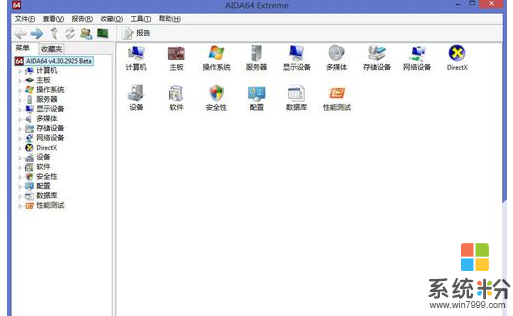
然后我们点击左侧的计算机,超频,图片中的 CPU核心频率,即是当前CPU的主频了
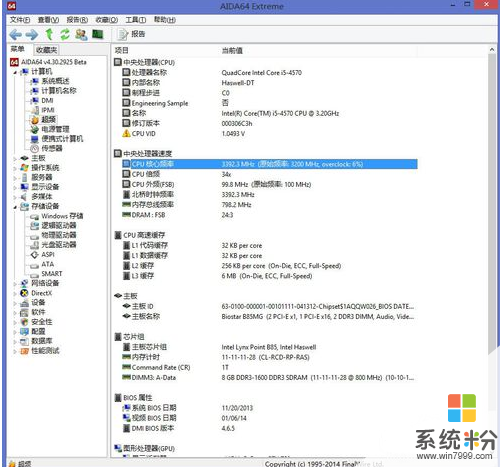
如何查看电脑cpu主频相关文章:
1.怎么查电脑cpu的主频
2.如何查看电脑cpu频率
3.如何查看电脑cpu有多大
4.cpu主频如何查看
5.cpu-z如何查看cpu主频
6.cpu频率如何查看
以上就是怎样查看电脑cpu主频,查看电脑cpu主频的方法教程,希望本文中能帮您解决问题。
我要分享:
相关教程
- ·CPU主频的查看方法,怎么查看CPU的主频
- ·怎样查看电脑CPU主频参数和是几核的 查看电脑CPU主频参数和是几核的方法
- ·电脑CPU默认主频如何看 电脑CPU默认主频看的方法
- ·怎么查看CPU型号和主频、缓存、接口等参数,查看CPU型号和主频、缓存、接口等参数的方法
- ·怎样查看自己电脑cpu的工艺、电压、倍频等详情 查看自己电脑cpu的工艺、电压、倍频等详情的方法
- ·电脑cpu怎么看型号,查看电脑cpu型号的方法
- ·戴尔笔记本怎么设置启动项 Dell电脑如何在Bios中设置启动项
- ·xls日期格式修改 Excel表格中日期格式修改教程
- ·苹果13电源键怎么设置关机 苹果13电源键关机步骤
- ·word表格内自动换行 Word文档表格单元格自动换行设置方法
电脑软件热门教程
- 1 电脑系统是装在固态上的吗 怎样确认系统是否使用固态硬盘
- 2 怎样查看康佳电视U盘的文件? 查看康佳电视U盘的文件的方法有哪些?
- 3 两台电脑文件怎么互传 两台电脑互传文件的方法
- 4怎样清洗笔记本电脑屏幕 清洗笔记本电脑屏幕的方法
- 5查询电脑开机已使用时间(命令提示符)的办法 如何查询电脑开机已使用时间(命令提示符)
- 6比邻声音调试如何使用 比邻声音调试的方法有哪些
- 7交换机怎样配置vlan及turnk口 交换机配置vlan及turnk口的方法
- 8Win7开始按钮:沾沾Win8喜气,8+ Xbox下载
- 9电脑小喇叭不见了如何弄出来 电脑小喇叭不见了弄出来的方法有哪些
- 10笔记本开机后设置自动关机的方法【图文】
